Батарея
При длительном пользовании показания заряда аккумулятора способны стать неточными, по итогу заряжаться устройство будет неверно. Впоследствии сама батарея также может подвергаться повышенному износу. Во избежание проблем понадобиться откалибровать её.
Существует два способа это сделать. Первый состоит из полной зарядки включенного устро-ва и следующих действий:
- Отсоединение кабеля зарядки
- Полное выключение, а спустя пару секунд — подключение к электросети. При этом светодиод горит зеленым
- После — отключение зарядки и включение гаджета. Когда операционная система загрузится, снова выключается. Всё обязательно проделывать быстро;
- Включение и дальнейшая эксплуатация.
Во втором случае используются рут-права.
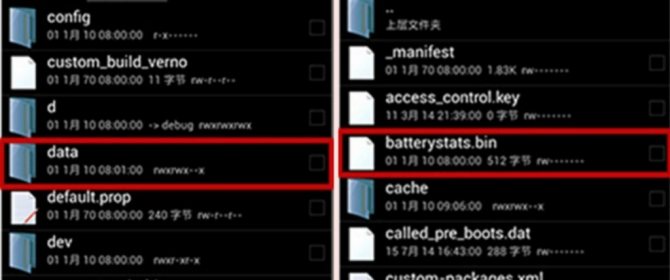
- Смартфон выключается и подсоединяется к зарядке. Лучше, если адаптер будет включен в розетку
- Светодиод загорится зеленым, после этого включается и загружается ОС
- Все следующие пункты можно выполнять только с правами суперпользователя. Скачивается «Root Explorer»
- Пройдя через папки data-system, удаляется файл под названием batterystats.bin
- Затем зарядное отключается и устр-во используется до полной разрядки и автовыключения
- Заряжается до 100%.
После всех шагов, аккумулятор откалиброван, точное значение энергоемкости будет отмечено системой. Также существует возможность повысить автономность батареи с помощью различных настроек и изменения версий прошивки.
Почему не работает автоповорот экрана на Xiaomi
Иногда владельцы жалуются на то, что автоматическая смена ориентации экрана перестает работать.
Случиться это может по нескольким причинам:
- установка «битого» приложения;
- системный сбой или некорректная версия прошивки;
- попадание вредоносного ПО;
- поломка акселерометра — датчика, отвечающего за определение положения в пространстве.
Если смартфон не меняет ориентацию автоматически, необходимо проверить, подключен ли автоповорот. Если он активирован, то, возможно, причина в том, что функцию не поддерживает приложение. Когда исключены эти причины, требуется выяснить, в чем проблема, и попробовать ее решить.
Перезагрузка
Иногда случаются системные сбои, которые можно исправить самым простым способом — очисткой оперативной памяти. Для этого достаточно перезагрузить смартфон. При этом все временные данные загруженных и действующих программ удаляются, и при следующем запуске устройство начинает работать с чистого листа.
Калибровка акселерометра
Бывает, особенно если телефон падал или ударялся, что сбивается G-сенсор, ответственный за ориентацию в пространстве. Если поломка не механическая, можно попробовать решить проблему самостоятельно. Для этого потребуется зайти в инженерное меню — открыть приложение «Телефон» и в строке набора номера набрать одну из команд (в зависимости от версий прошивки коды могут отличаться):
- *#*#6484#*#*;
- *#*#4636#*#*;
- *#*#3646633#*#*.
Когда откроется меню:
- Во всплывшем окне нажимают на раздел «Accelerator».
- Устройство несколько раз поворачивают в разные стороны — вверх-вниз и вправо-влево. После этих действий на экране появятся квадраты с обозначением направляющих стрелок.
- Смартфон кладут на плоскую горизонтальную поверхность.
- Нажимают на кнопку «Calibrate».
- По завершении калибровки всплывает окно с сообщением об успешно завершенной работе. Требуется нажать подтверждение клавишей «Ok».
После этого нужно выйти из меню и перезагрузить устройство. Если причина отказа функции была в сбое настроек, автоповорот должен заработать.
Перепрошивка телефона
Иногда из-за некорректно вставшего обновления могут возникнуть различные баги. В этом случае можно попробовать устранить проблему откатом до предыдущей версии и повторной прошивкой.
Желательно, чтобы перепрошивкой занимался специалист. Но при наличии навыков работы с системой, сделать это можно самостоятельно:
- Заходят в меню «Настройки».
- Переходят к разделу «Расширенные».
- Выбирают пункт «Резервирование и сброс» и откатывают систему до заводских установок.
- Перезагружают устройство.
- Скачивают на жесткий диск компьютера загрузочный файл и переименовывают его в «update.zip».
- Соединяют смартфон с ПК через USB-кабель.
- В меню «Расширенные настройки» находят раздел «Для разработчиков».
- Активируют бегунок в строке «Отладка через USB» и «Mi Unlock».
- Переходят к разделу «Статус загрузчика» и через меню телефона синхронизируют его с Mi-account.
- Загрузочный файл перемещают в корневой каталог.
- В разделе «Обновления системы» нажимают на информационный значок в виде 3 вертикальных точек.
- В появившемся окне через проводник находят файл прошивки и кликают на запуск.
- После завершения процесса устройство автоматически перезагружается.
Если все описанные выше способы не помогли, можно решить проблему установкой дополнительного софта. В Google Play Market существует немало приложений для автоповорота экрана, таких как Rotation Manager-Control или Orientation Manager.
Возможность менять ориентацию экрана может добавить комфорта в работе. Подключить и отключить функцию автоповорота на телефонах Xiaomi различных моделей несложно, если воспользоваться вышеприведенными советами.
Калибровка экрана с помощью инженерного меню
Инженерным называется меню, представляющее собой встроенную утилиту для разработчиков и специалистов. Предназначено оно не только для калибровки тачскрина Xiaomi, но и для выполнения целого ряда других настроек. Преимуществом меню является отсутствие необходимости в установке и по умолчанию полная совместимость со всеми комплектующими смартфона. Недостаток методики заключается в том, что иногда для правильной работы утилиты требуются root-права.
Действия пользователя при калибровке сенсора следующие:
- Войти в инженерное меню Xiaomi, введя в номеронабирателе комбинацию *#*#6484#*#* или *#*#4636#*#*.
- Выбрать пункт Touchpanel, перейдя к настройкам сенсора.
- Нажать на кнопку калибровки (Calibrate) и выполнять дальнейшие инструкции утилиты (сообщение TAP означает одно нажатие, 2TAP – двойное касание).
- Перезагрузить смартфон.
Xiaomi note 9 pro датчик приближения — Ремонт Xiaomi
Опубликовано: 08.01.2021 Иногда на Xiaomi note 9 pro датчик приближения перестаёт работать. Это связано с многими факторами, механического и программного характера, мы разберём их в статье. Комментарии: С недавних пор на моем Ксиаоми Ноте 9 Про не работает датчик приближения. Не подскажете, где он выключается? После нескольких месяцев активного пользования на Хиаоми Ноте 9 Про. Стал моргать экран при входящем звонке. Помогите, пожалуйста, устранить этот дефект. Как настроить датчик приближения на Сяоми Ноте 9 Про. А то, он тушит экран слишком рано. Содержание1 Xiaomi note 9 pro датчик приближения2 Основные проблемы с датчиком приближения2.1 Рассмотрим основные проблемы с этим модулем:2.2 Проверка датчика приближения2.3 Настройка датчика приближения Xiaomi note 9 pro датчик приближения…

Сброс настроек до заводских
Если сенсор сам нажимает на экран, то первым делом необходимо выполнить сброс настроек. Инструкция:
Нужна помощь?
Не знаешь как решить проблему в работе своего гаджета и нужен совет специалиста? На вопросы отвечает Алексей, мастер по ремонту смартфонов и планшетов в сервисном центре.
- Переходим в «Настройки».
- Жмем на «Личные данные», затем выбираем раздел «Восстановление и сброс».
Во вкладке «Возврат к заводским настройкам» следует нажать на «Сброс настроек».
Отобразится окно, где следует выбрать «Сбросить настройки устройства». После этого выполняем перезагрузку телефона и проверяем, решилась ли проблема.
Что такое датчик приближения
Датчик приближения (Proximity Sensor, датчик света или освещенности) отвечает за регулирование автояркости экрана и его выключение при разговоре. Неправильную работу сенсора помогает исправить его калибровка, в противном случае будут происходить случайные нажатия по экрану во время разговора или блокировка экрана после окончания вызова.

Всего бывает 3 вида сенсоров на телефонах Xiaomi:
- Оптический датчик (самый распространенный тип, реагирует на затемнение);
- Фронтальная камера, выполняющая роль датчика света (используется в бюджетных устройствах);
- Датчик приближения ультразвукового типа (реагирует на рядом размещенный предмет, используется на устройствах для экономии места, так как расположен за дисплеем).
Как включить и выключить датчик освещенности
Одной из причин некорректной работы является банальное отключение датчика света.
- Переходим в «Настройки» — «Системные приложения»;
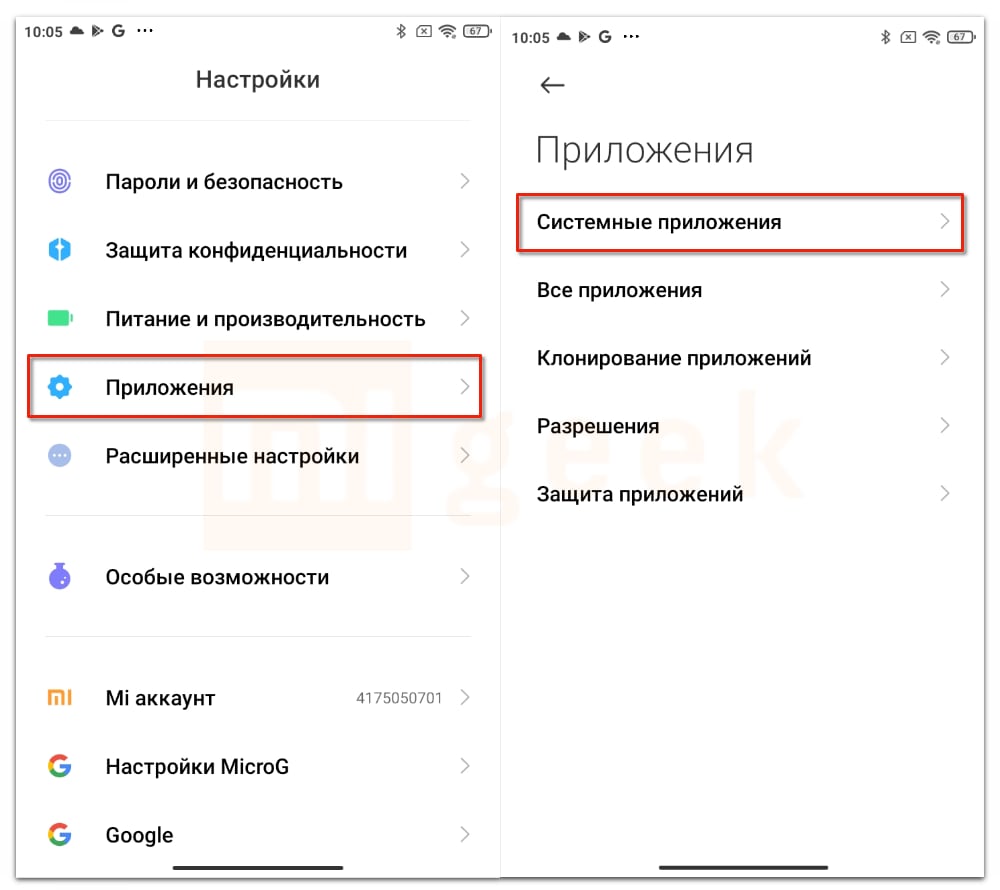
- «Вызовы» — «Входящие вызовы»;
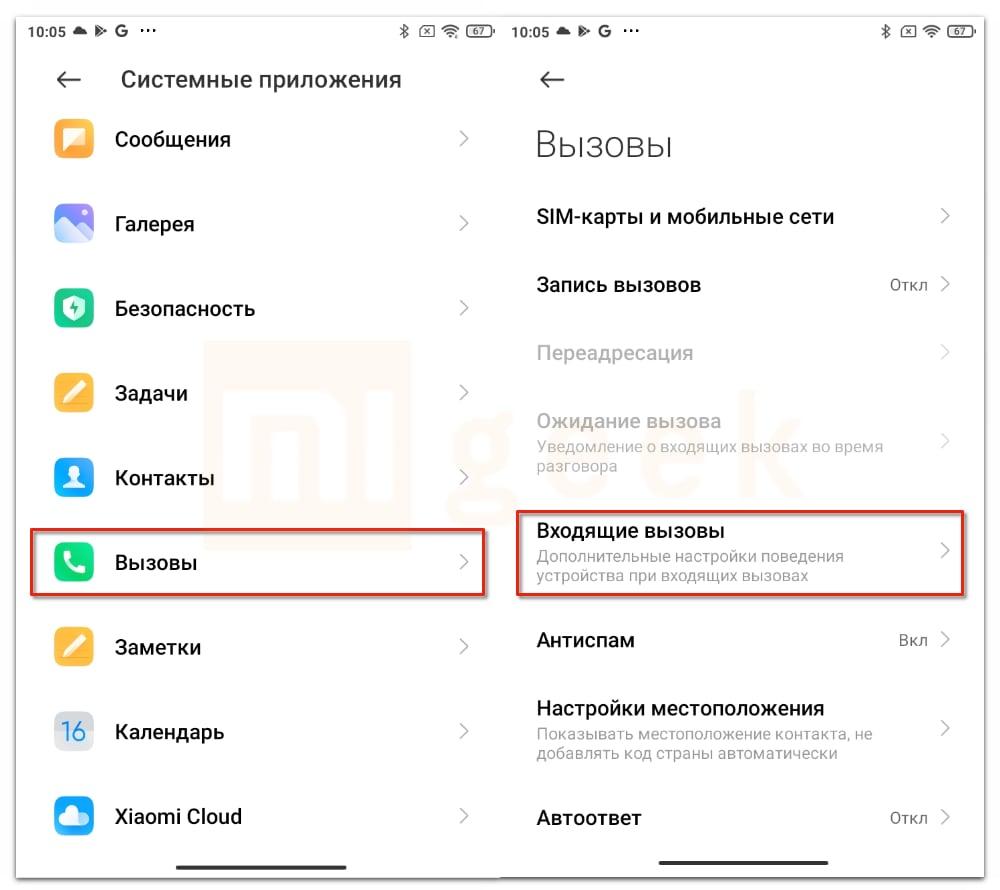
- Включаем опцию «Датчик приближения» если она отключена. Таким же способом сенсор можно отключить, если Вам это необходимо.
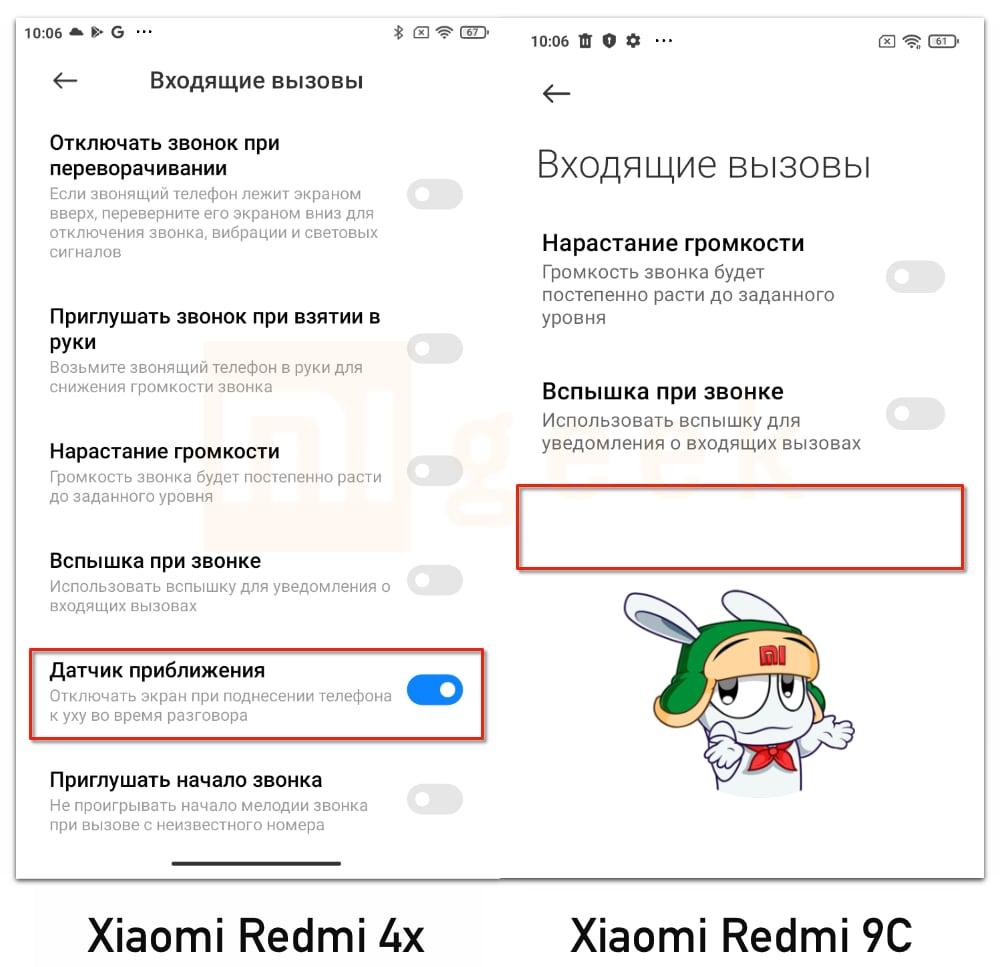
Не на каждом телефоне есть такие настройки
Замена дисплея
Поломка экрана, трещины или полностью нерабочий дисплей – актуальные случаи. Если на вашем устройстве не было защитного стекла, вы можете заменить сам экран.
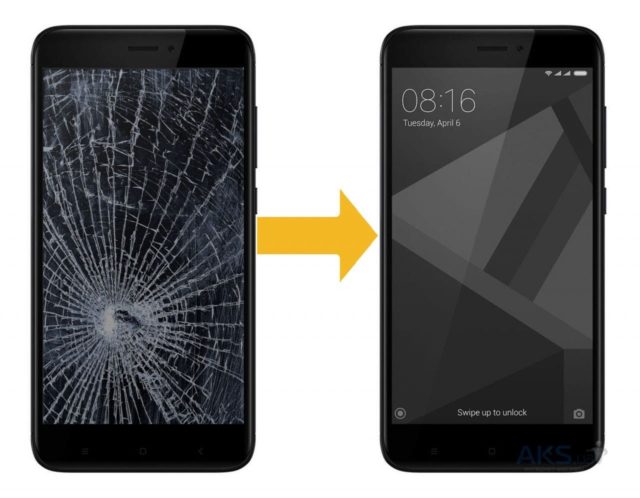
Инструкция:
- После снятия аккумулятора извлеките микросхему сверху и зелёную плату.
- В новый экран нужно будет переставить следующие элементы со старого: переднюю камеру, вибромотор, боковые клавиши (громкость, включение) и динамик.
- После перенесите все шлейфы с прежнего дисплея на новый.
- Снимите защитную плёнку.
- Проверьте наличие всех деталей на новом экране.
- Соберите телефон, действуя в обратной последовательности.
Готово.
Как заменить дисплей на Xiaomi Redmi 4X
- Извлекаем лоток под SIM-карты при помощи специальной штуки. Если подобного нет, можно заменить обычной канцелярской скрепкой или зубочисткой.
- Лопаткой для разбора поддеваем крышку снизу и отщелкиваем, но не спешим «рвать» на себя: сканер отпечатков пальцев все еще подключен к плате. Отключаем шлейф сканера отпечатка пальцев
Аппарат не только подвергался ремонту, но и видимо был залит какой-то жидкостью. По следам грязи, можно предположить, что возможно он упал в лужу. Откручиваем винты и убираем защитную накладку с системной платы.
Сразу же отключаем шлейф на аккумуляторную батарею. На разъеме наушников «покрасневший» маркер — вода добралась и до платы. При подобных признаках подробный осмотр платы просто необходим. Забегая вперед, отметим — внутренние компоненты не подверглись влиянию коррозии. Но такое бывает крайне редко.
Для того, чтобы проверить новый дисплейный модуль, нам понадобится вытащить материнскую плату и отклеить аккумуляторную батарею. Отключаем все помеченные шлейфы и откручиваем винт.
Под углом, где был винт остался еще разъем подключения межплатного шлейфа и антенного кабеля, их следует так же отключить.
Теперь возьмемся за батарейку. Так как телефон ремонтировали, вполне можно предположить, что батарейка на «не родном» скотче. Лопаткой приподнимаем один из краев и без усилий отклеиваем. Поверх заводского скотча наклеены узкие полоски двухстороннего скотча. Выглядит не эстетично.
Наш конструктор готов, будем собирать.
Подключаем дисплей, вдеваем шлейф сенсора в коннектор и последней подключаем батарейку. Действуем аккуратно и без сильного нажима на обратную сторону дисплея, она очень хрупкая.
Имитируем нажатие кнопки включения замыканием контрольной точки и любой части металлического экранирования. Мы сделали это пинцетом.
После запуска тестируем функционал дисплея и сенсора. Проверяем равномерность и яркость подсветки, отсутствие каких-либо искажений и артефактов.
Проверка сенсора на Xiaomi осуществляет двумя способами:
- Задействованием всех элементов управления программной оболочки (шторки, кнопки, иконки, ползунки яркости и боковые жесты управления, если таковые имеются) и перетаскиванием иконки любого приложения на рабочем столе по всей площади;
- Включением специального режима отображения прикосновения к сенсорному экрану:
- Приложение «Настройки»
- Пункт «О телефоне / Об устройстве»
- Многократное нажатие на строку «Версия MIUI», до появления сообщения о включении режима разработчика
- Возвращаемся на основной экран настроек
- Строка «Дополнительные настройки»
- Прокручиваем вниз и находим появившийся пункт «Для разработчиков», переходим в него (на различных устройствах данный пункт меню может прятаться в «Специальных возможностях», «Дополнительных настройках», «Системных настройках» и т.д.)
- Включаем пункт «Для разработчиков» и ищем внизу раздел «Ввод»
- Активируем «Отображать касания» и вуаля – за пальцем следует координатная сетка, оставляющая линию прикосновения, позволяющая полностью проверить тачскрин на исправность и исключить ложные и фантомные нажатия
Запчасть прошла все проверки, будем отклеивать старый разбитый. Термоковрик и 99 градусов нам в этом помогут. 3 минут хватит, чтобы обычной присоской отклеить дисплей. В домашних условиях можно воспользоваться обычным феном.
Как мы и предполагали, вместо заводского скотча здесь клей и немного грязи.
Перед нанесением клея потребуется тщательно очистить поверхность рамки от следов старого клея, грязи и пыли. После этого обезжирьте поверхность бензином галошей или изопропиловым спиртом.
Теперь наносим клей B-7000, ровным слоем по всем краям. Оставляем подсохнуть на пару минут, это уменьшит текучесть клея. После подсыхания устанавливаем дисплей и собираем аппарат в обратном порядке.
- https://mi-faq.ru/kak-razobrat-xiaomi-redmi-4x.html
- https://hvastik.com/hitman/2018-12/remont-display-xiaomi-redmi-4x.html
- https://andapps.ru/androidsecret/zamena-displeya-na-xiaomi-redmi-4x
Тест и калибровка датчика освещенности
С помощью встроенного ПО
Довольно популярным решением является калибровка датчика приближения на Xiaomi устройствах. Для этого нужно пасть в инженерное меню, это можно сделать двумя способами:
- Открыть «Настройки» — «О телефоне» — «Все параметры» — 5 раз нажать на «Версия ядра»;
- Или набираем следующие цифры *#*#6484#*#* (кнопку вызова нажимать не нужно).
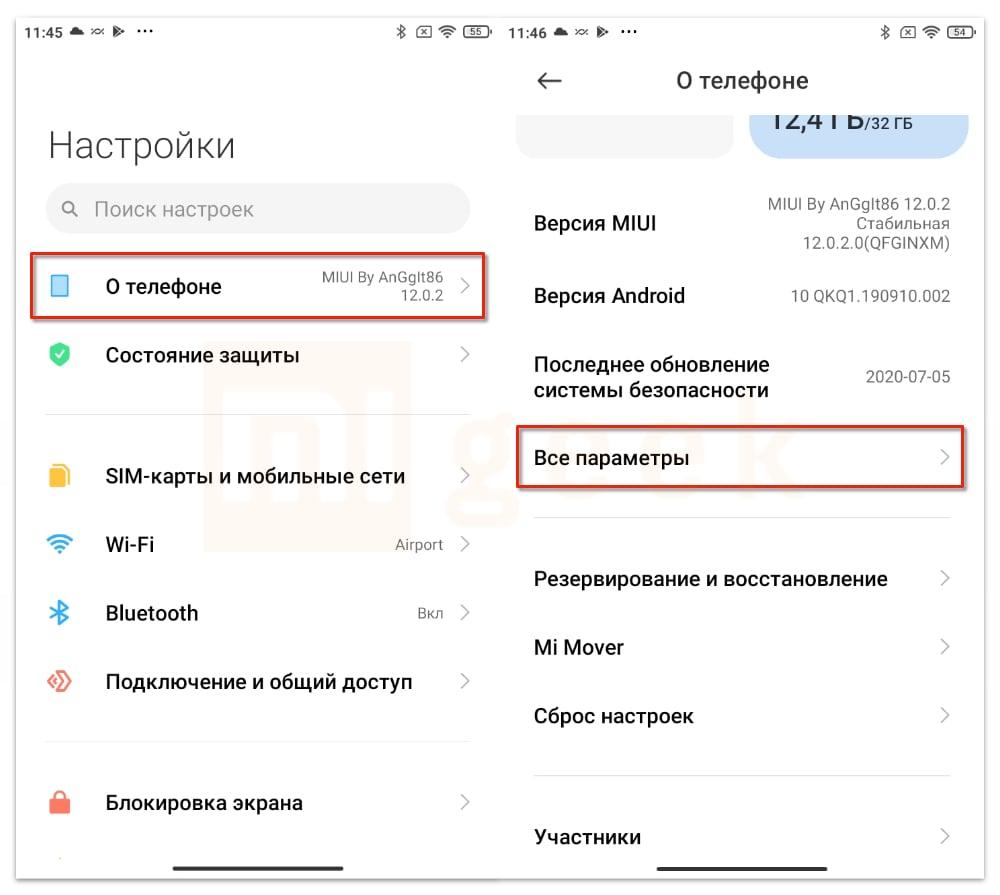
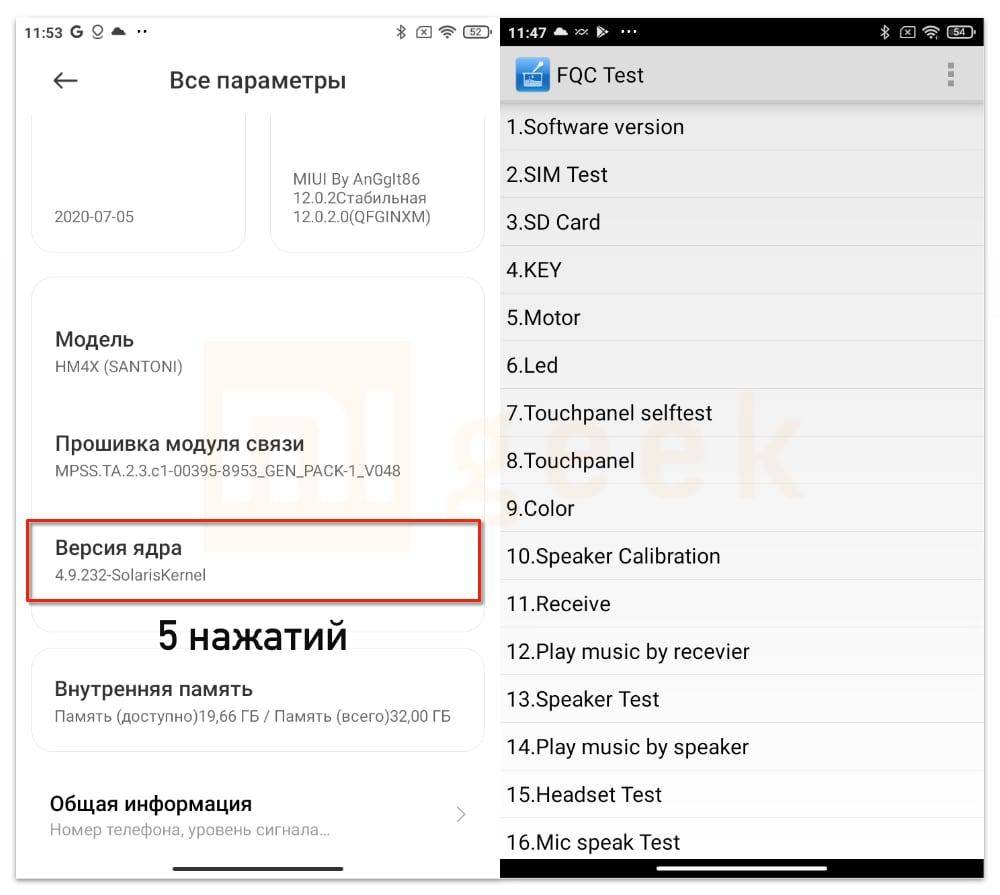
- В открывшемся инженерном меню ищем пункт «Proximity Sensor»;
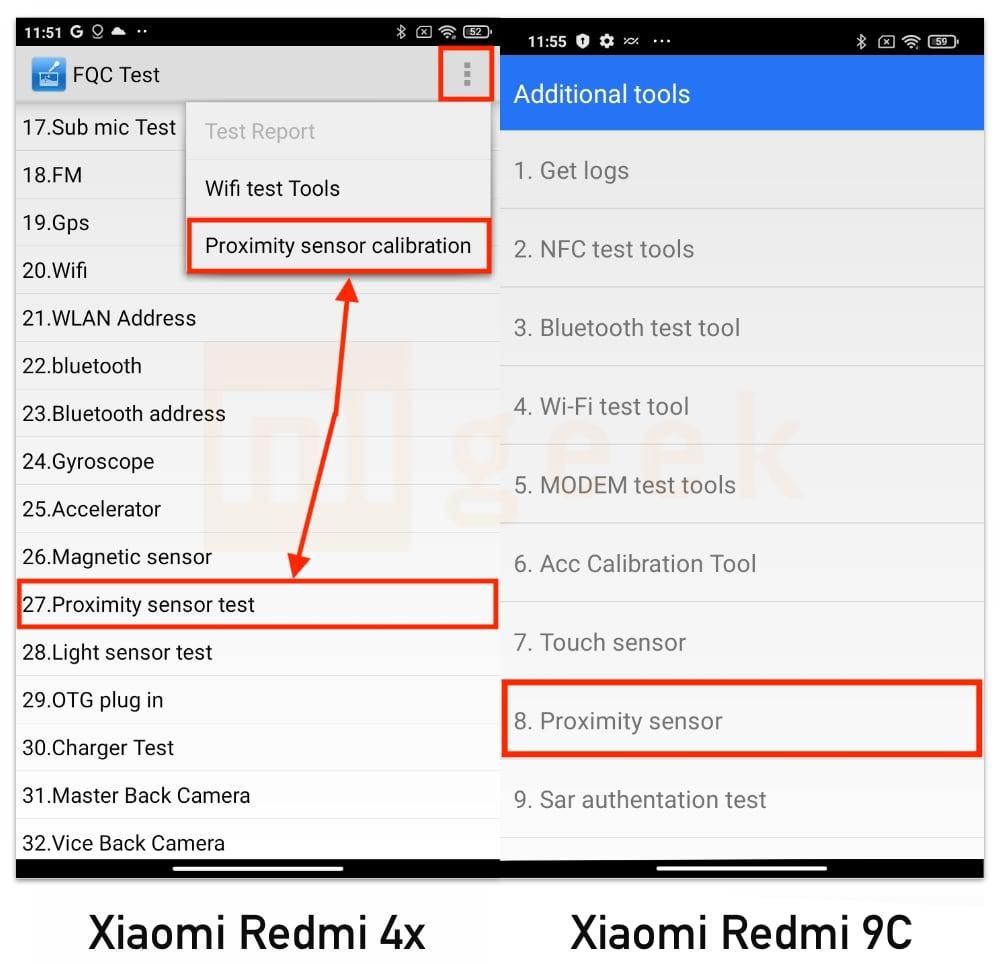
Внешний вид меню в зависимости от модели может сильно отличаться
- На странице Proximity sensor можно провести тестирование датчика. При закрытии рукой или листком бумаги область около динамика, цифра должна меняться от 0.0 до 5.0 (где 0 это максимальное приближение к динамику, а 5 — когда динамик ничего не закрывает).
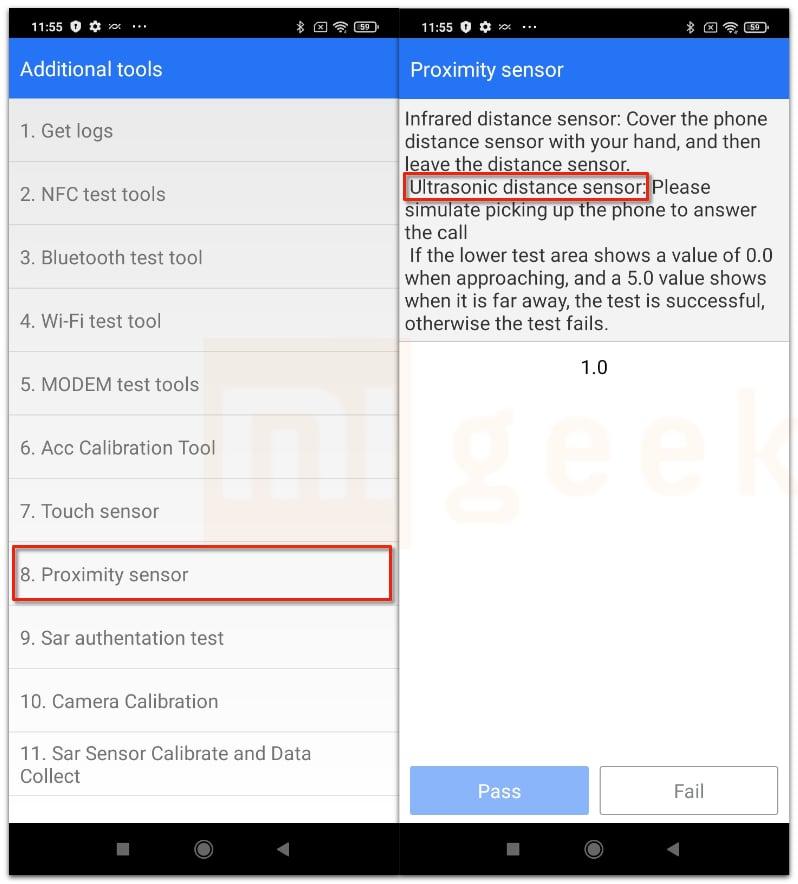
В данном случае происходит тест ультразвукового датчика. Пусть Вас не смущает цифра «5» в описании на английском языке, оно ошибочно.
Таким образом можно проверить корректность работы вашего датчика света. Если результаты тестирования Вас не устроили, то стоит провести калибровку.
- В основном меню нажимаем три точки в верхнем правом углу и выбираем «Additional tools», затем в списке «Proximity Sensor»;
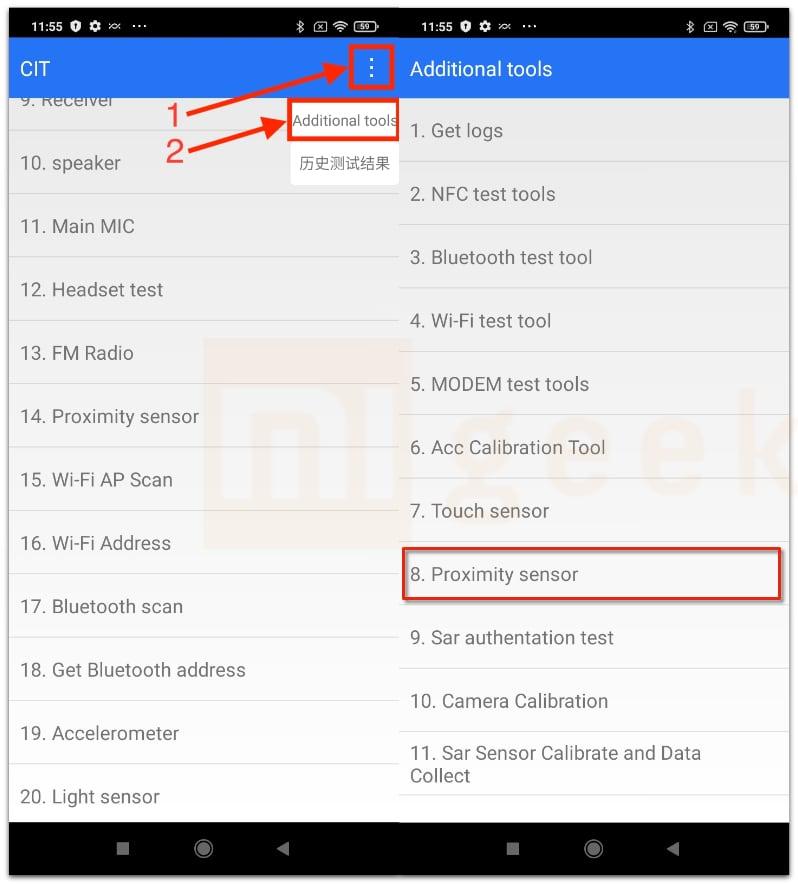
- Перекройте датчик рукой, нажимаем «Calibrate» и убираем руку. Цифра вверху должна меняться с 0.0 (когда прикрыт датчик) до 1.0 (когда датчик ничего не закрывает).
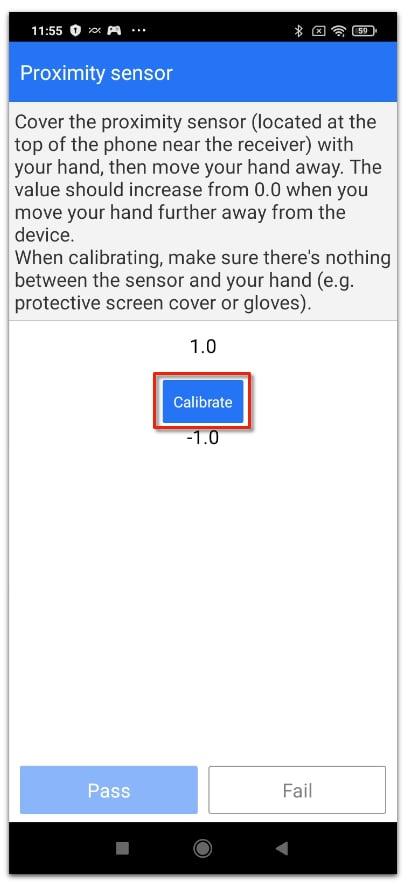
После проделанных манипуляций корректная работа должна быть восстановлена. Если результат работы Вас не устроил, советуем воспользоваться специальными скриптами.
С помощью стороннего ПО
Если по каким-то причинам системный калибратор не работает, можно использовать решения сторонних разработчиков из Google Play Market.
- В маркете делаете поиск по фразе «Proximity sensor calibration»;
- Устанавливаем программу «Датчик приближения Сброс».
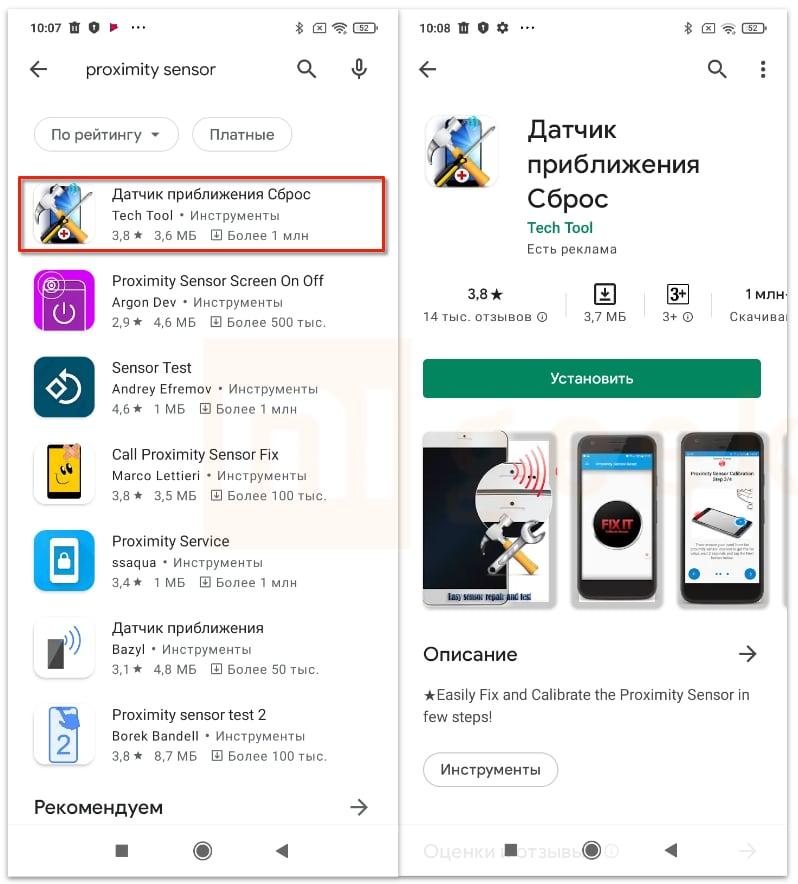
Developer:
Price: Free
При открытии приложения Вам будет предложена пошаговая инструкция по калибровке. Другие программы лишены возможности проводить калибровку, могут только делать тест.
Почему может не работать тачскрин или сенсорные кнопки
Если на Xiaomi перестал работать сенсор, причиной может быть физическое воздействие или программный сбой.
Варианты вредоносного физического воздействия:
- сильный удар или падение с высоты;
- контакт с жидкостью;
- резкий перепад температур;
- вмятины, царапины и трещины на экране;
- неудачно наклеенная плёнка или защитное стекло;
- серьёзное загрязнение.
- перегрузка оперативной системы большим количеством приложений;
- некорректная работа некоторых программ;
- изменение настроек смартфона;
- неправильное распознавание прикосновений сенсором;
- неподходящая или нестабильная прошивка.
Какие нужны инструменты
В первую очередь необходимо озаботиться наличием всех необходимых инструментов, без которых не выйдет даже снять крышку с Xiaomi, не говоря уже о дальнейшем. Для открытия крышки и дальнейших действий потребуется:
- Комплектная скрепка для извлечения слота под сим-карту.
- Набор крестовых отвёрток разного размера, компания Сяоми любит использовать различающиеся виды крепежей для усложнения ремонта, данный Редми исключением не стал.
- Пластиковая лопатка (при желании её можно заменить практически чем угодно, хоть гитарным медиатором).
- Пинцет, чтобы удобнее снимать шлейфа.
- Желательно наличие ненужной пластиковой карты.
- Максимально яркое и качественное освещение, а также чистый и ровный стол для работы.
- Какую-либо ёмкость, в которую будут складываться болты и внутренние детали гаджета. Держать всё на столе категорически не рекомендуется, что-то нужное при таком подходе можно потерять.
- Если кто-то планирует снимать и заменять дисплей, ему потребуется промышленный фен.

Подобный набор жизненно необходим для выполнения работы
Экран
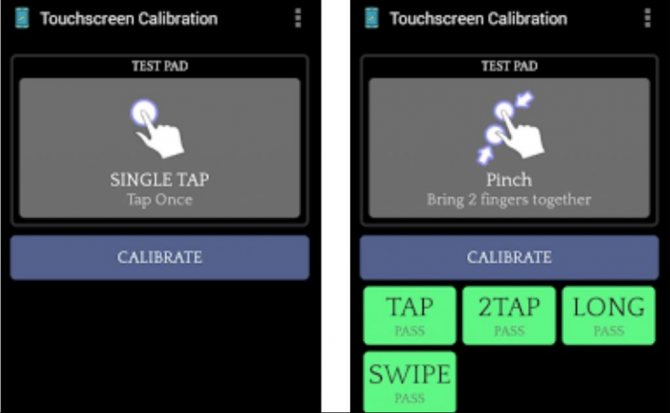
Проблема с неверным определением касанием и плохой реакцией сенсора также просто исправляется. Для этого существует определенный алгоритм:
- Рекомендуется снять защитное стекло либо пленку
- Процесс выполняется через скрытое меню, в которое нужно зайти, введя комбинацию
- Потребуется найти опцию «Touchpanel»
- Далее, по руководству, надо провести пальцем по дисплею.
Есть другой вариант откалибровать дисплей, скачав специальные приложения, например TouchScreen Ремонт.
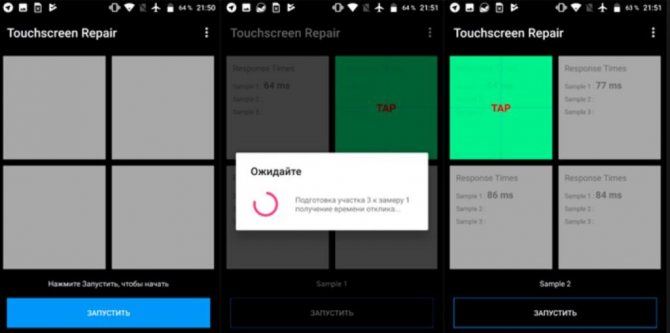
Но их лучше использовать только в случае, если стандартный способ не приведет к улучшению работы. Если и это не помогает, скорее всего проблема заключается в другой неисправности, в таком случае лучше обратиться за помощью в сервисный центр.
Как открыть крышку на Xiaomi?
Компания Сяоми оборудует свои смартфоны несъемными аккумуляторами, а SIM-карты размещаются в отдельном лотке, находящемся на левой либо правой грани устройства. По этим причинам инженеры решили ограничить доступ к внутренним элементам изделий, посчитав, что пользователи не будут производить самостоятельную замену батареи или осуществлять мелкий ремонт гаджета.
Однако в некоторых случаях возникает необходимость открыть крышку Xiaomi, например, для чистки устройства или замены какого-либо модуля или стекла смартфона.
Инструменты для открытия задней крышки Xiaomi
Большинство моделей смартфонов, где используется съемный аккумулятор, удается легко открыть с помощью какого-либо острого предмета, ведь достаточно просто подцепить край крышки и слегка ее отщелкнуть. При попытке повторить такие действия на телефонах бренда Сяоми существует высокая вероятность повреждения корпуса и появления на нем царапин.
Для выполнения работы рекомендуется использовать следующие инструменты:
- Специальную лопатку, которая предназначена для разбора гаджетов;

Инструкция, как открыть крышку телефона Xiaomi
Процедура не является сложной, главное – все делать аккуратно и не спешить.
Действия выполняются в определенной последовательности:
Отключаем смартфон и ждем 2-3 минуты, которые требуются для завершения систем процессов; Извлекаем SIM-карты, а на экран рекомендуется наклеить защитную пленку; Лопатка помещается в нижний угол корпуса, который аккуратно отщелкивается, постепенно продвигаясь по всему периметру; Когда все защелки открыты, надо осторожно приподнять крышку, иначе можно легко повредить ленту сканера отпечатков пальцев (для тех смартфонов, где предусмотрена данная опция);

Как снять аккумулятор на Xiaomi?
После открытия крышки Ксиаоми можно приступать к замене батареи питания. Однако предварительно требуется удалить защитную панель, которая зафиксирована с помощью болтов.

Далее отсоединяется шлейф аккумулятора, для чего используется пинцет.
Для извлечения батареи ее рекомендуется немного нагреть, что можно осуществить с помощью обычного фена. После ее извлечения можно вставлять новый аккумулятор, для чего сначала защелкивается его разъем, а затем он размещается на своем месте.
Фиксируется защитная панелька, а потом аккуратно защелкивается задняя крышка Xiaomi.
Все эти действия можно, конечно, совершать самостоятельно, но самым безопасным вариантом будет обращение в сервисный центр. В противном случае резко возрастает вероятность повреждения мобильного устройства или полного выхода из строя.
Остальные причины
Если предыдущие способы не оказали должного эффекта, то причиной может оказаться замена экрана на некачественный. К сожалению, экранные модули для телефонов xiaomi поставляются вместе с датчиком света. Если вы уже делали замену экрана в сервисе, то, вполне возможно, что вопреки всем убеждениям мастера, вам просто поставили некачественный экран с плохим датчиком. В случае, если с начала самой покупки ваш смартфон работает некорректно, то причиной может оказаться простой брак. Советуем связаться с продавцом для получения дальнейших инструкций.
Помните, все действия носят рекомендательный характер, все действия вы проделываете на свой страх и риск.
Инженерное меню
В зависимости от устройства, версии ПО и локализации оно может выглядеть немного по разному, но смысл один и тот же, поэтому в статье мы рассмотрим именно общие алгоритмы и логику настройки датчиков для всех устройств производителя, не отвлекаясь на частные особенности различных прошивок.
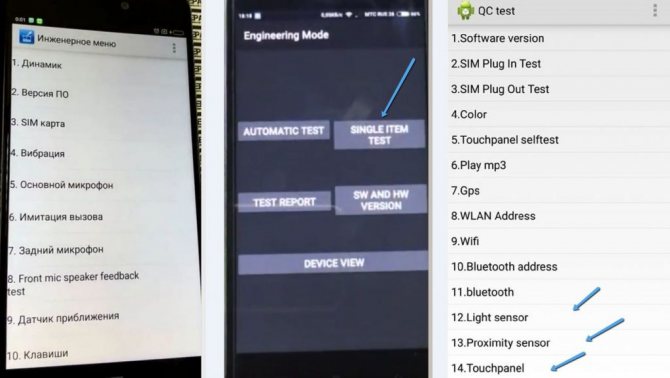
Вид на разных устройствах
Для того, что бы попасть в инженерное меню Xiaomi (также известное как QC Test) существует несколько вариантов:
1) Набрать на телефоне номер *#*#6484#*#* (все устройства Xiaomi) Если не получается, то можно также попробовать *#*#4636#*#* или *#*#3646633#*#*
2) Перейти в настройки телефона, найти пункт «об устройстве», найти строчку «версия ядра» и быстро кликнуть по ней 3-5 раз (почти все устройства с 2012 по текущий момент поддерживают эту функцию).
3) Выключить и снова включить телефон, зажав верхнюю кнопку громкости и кнопку питания (не на всех устройствах работает)
4) Существует также способ поставить специальное приложение MTK Engineering и получить доступ через него, но как правило некоторые функции в таком случае могут работать не корректно.
Как поменять дисплей
Случайно уронили телефон и по экрану пошли трещины? Это довольно частая ситуация среди пользователей. Единственный выход – полностью менять дисплей
Обратите внимание, что если повреждения серьезные, необходимо ставить именно новый дисплей, а не отдельное стекло
Проделываем все вышеописанные пункты, после чего снимаем пломбы, если таковые имеются. Вооружаемся отверткой и откручиваем болтына защитной панели. С помощью пинцета откладываем их в сторону.
Аналогичное действие повторяем с аккумулятором. Винты складывайте в разные места, чтобы при сборке не перепутать.
Нижнюю панель, где скрываются антенны, тоже раскручиваем.
Аккуратно стягиваем шлейфы, стараясь не порвать их. Шлейф камеры после извлечения убираем.
Снимаем нижнюю панель. Чтобы вынуть аккумулятор, необходимо избавиться от защитного клея, расположенного по бокам. Цепляем пинцетом и убираем. Старайтесь не повредить батарею, так как она деформируется очень легко.
Далее избавляемся от верхней микросхемы. Теперь перед нами практически «голая» панель. Осталось извлечь только плату зеленого цвета.
Из старого дисплея в новый понадобится переставить вибромотор, фронтальную камеру и разговорный динамик.Не забываем и про боковые кнопки
Крайне осторожно отклеиваем их и прикрепляем к новому стеклу.
Когда все мелкие детали перенесены, со старого дисплея отклеиваем шлейфы и также переклеиваем их в новый. Убираем защитную голубоватую пленку.
Готово, теперь только осталось обратно собрать смартфон в той же последовательности, в которой и разобрали
Обязательно проверьте, чтобы на новом дисплее были все необходимые элементы.
Последовательность действий
- Первым делом достаём лоток для сим-карт. Если оставить его в изначальном положении внутри корпуса, то он будет мешать при съёме крышки.
- Непосредственно разборка стартует с процедуры открывания защёлок по периметру гаджета. Открывается задняя крышка не так-то просто – нужно приложить немало усилий, чтобы справиться с задачей. Но делать это нужно крайне аккуратно. Лучше и безопаснее всего устройство будет открываться при помощи специальной лопаточки для работы с телефонами. И уж точно ни в коем случае в работе с задней крышкой нельзя использовать острые предметы, способные нанести царапины. Начинать открывать защёлки нужно с одного угла телефона, постепенно передвигаясь к другому.
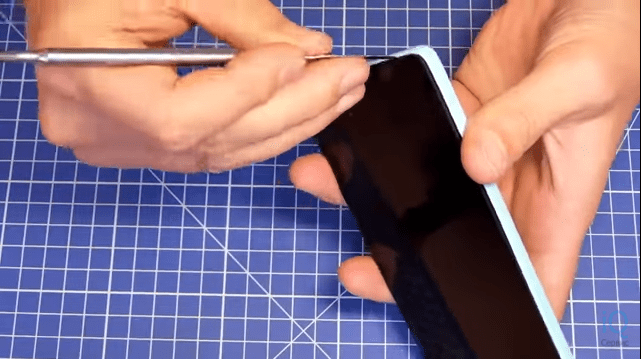
Когда защёлки поддались воздействию, медленно и осторожно снимаем заднюю крышку на Xiaomi Redmi или Mi Max. Плавно откроем корпус, увидев там шлейф, присоединяющий заднюю поверхность к тачскрину
Аккуратненько снимите шлейф, чтобы отсоединить переднюю панель.
Теперь перед нами «начинка» смартфона Ми. Здесь видим верхнюю панель с установленным чипом, там же камеры. Под ними расположен аккумулятор. Чаще всего вопрос о том, как снять заднюю крышку Xiaomi Redmi или Mi Max появляется при необходимости заменить камеры или батарею. Также это актуально, если повреждён тачскрин, но без дополнительной сложной аппаратуры вы эту задачу в домашних условиях точно не решите.
Хотя нам и открыты внутренности смартфона, извлечь их мы пока не можем. Кроме камер – их мы можем достать, если откроем пломбу, легко поддеваемую любым подручным плоским предметом.

Если же вы разобрали телефон, чтобы заменить аккумулятор или покопаться в чипе, то придётся поработать отвёрткой. Внутренние элементы прикручены к крышке болтиками. Откручиваем их с помощью отвёртки, обязательно складываем на видном месте, чтобы не потерять, и лишь после этого можем продолжать разбор
Открученным болтам нужно уделить особое внимание – те, что крепятся сверху, длиннее завинчивающихся снизу. Потому их положите в разные места, чтобы не запутаться.
Открутив болты, откройте защитную панель сверху, и перед вами появится чип
Самостоятельно вносить какие-либо изменения в его конфигурацию не рекомендуется.
Закрываю заднюю крышку я точно так же, как и открываю, но, разумеется, действия выполняются в обратном порядке
Главное – соблюдать осторожность и действовать аккуратно, и тогда всё получится.
Для составления более точного представления о том, как правильно открывать телефон Ми Макс и другие модели от Сяоми, предлагаем ознакомиться с обучающими видео.
Как открыть крышку телефона?
Каждый из нас рано или поздно сталкивается с необходимостью поменять батарею в мобильном телефоне или по той или иной причине добраться до его «внутренностей», чтобы провести какие-либо манипуляции. В большинстве случаев это будет вполне тривиальной задачей, поскольку многие телефоны оснащены съемными задними панелями, которые достаточно правильно поддеть — и крышка без проблем снимется.
В последнее же время производители все чаще начинают выпускать телефоны, задняя крышка которых может плохо сниматься или не сниматься вообще, как бесшовная крышка у монолитного телефона. Без инструментов, к примеру, снять заднюю крышку iPhone у вас не получится. Рассмотрим пошагово на примере этого смартфона, каким образом можно демонтировать заднюю панель.
































